Mode Synchronisation des données
Objectif
Découvrez comment activer le Mode Synchronisation et créer le compte administrateur, un compte utilisateur et enfin synchroniser les données pour mettre à jour les différents ordinateurs.
Dans cet article
- Comment créer le compte administrateur ?
- Comment ajouter un compte utilisateur ?
- Comment synchroniser les données TechXV de son ordinateur ?
- Comment changer l’administrateur de la base de données club ?
En pratique
1. Comment créer le compte administrateur ?
1. Cliquez sur Mode Synchronisation des données, puis sur Suivant.
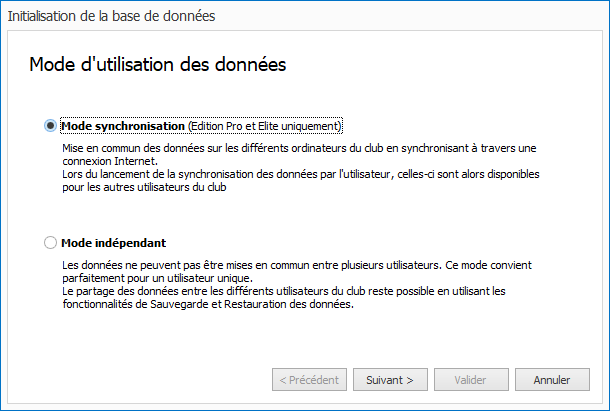
2. Tapez l’identifiant (1) et le mode de passe (2) qui vous ont été communiqués par courriel, puis cliquez sur Suivant.
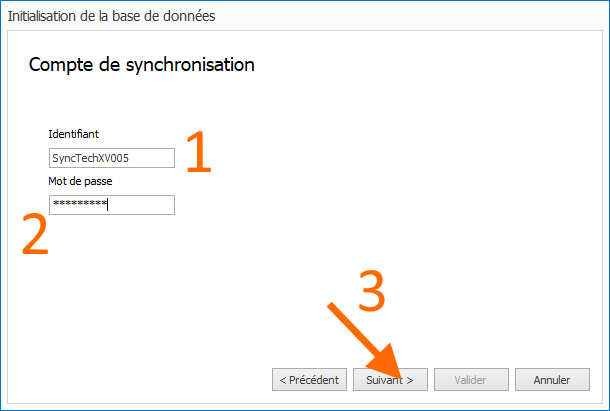
3. Tapez un nom d’utilisateur explicite dans la zone de texte (1) , cliquez sur Suivant.
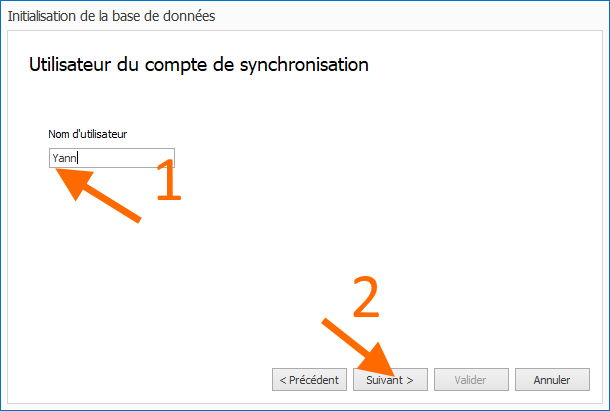
4. Cliquez sur Valider pour générer la base de donées en mode synchronisation.
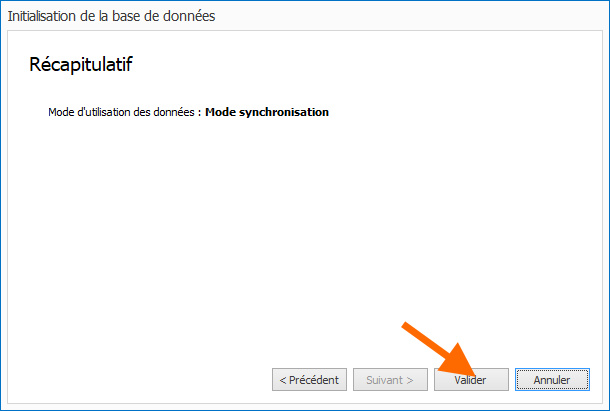
5. Suivez la progression de la création de la base qui peut prendre plusieurs minutes en fonction de votre connexion internet.
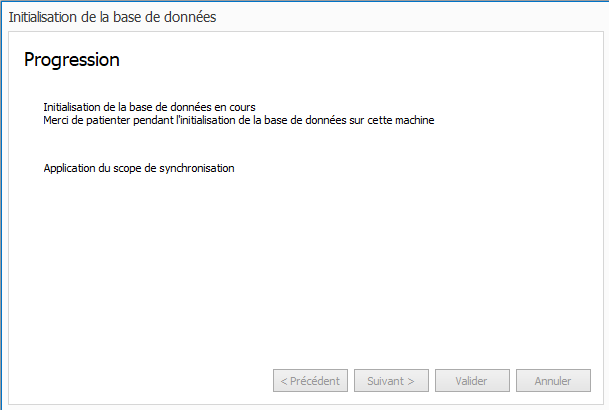
6. Une fois terminé, l’assistant démarrage TechXV s’affiche.
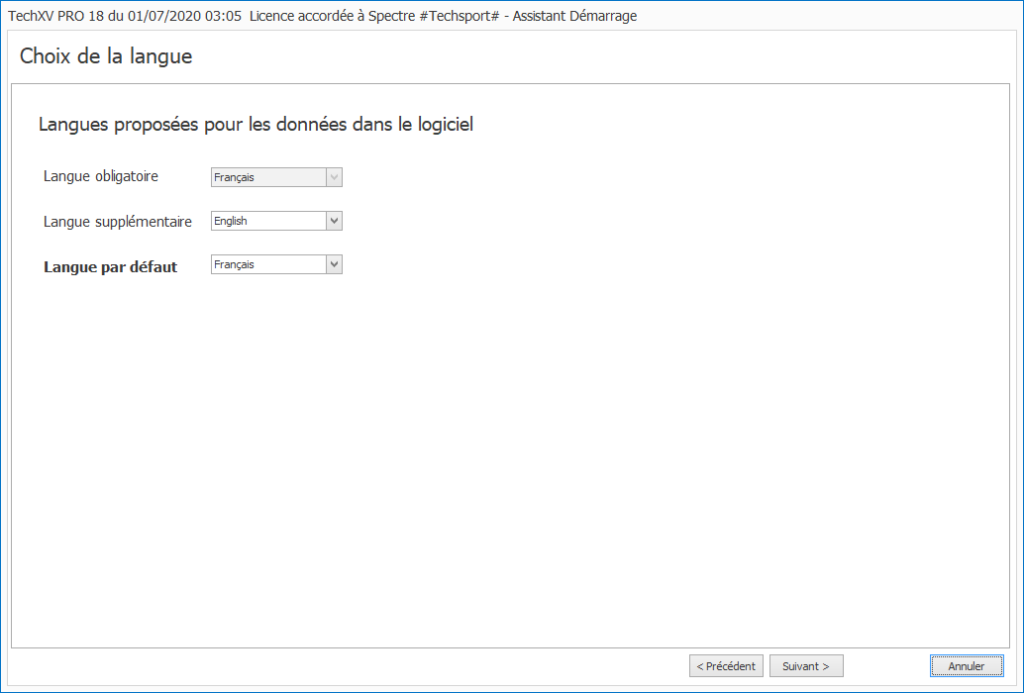
![]() Attention ! Il est très important d’aller au bout de l’assistant démarrage à ce moment là, sinon la base de synchronisation sera perdue et il faudra nous contacter pour que nous l’effacions et que nous vous en proposions une autre.
Attention ! Il est très important d’aller au bout de l’assistant démarrage à ce moment là, sinon la base de synchronisation sera perdue et il faudra nous contacter pour que nous l’effacions et que nous vous en proposions une autre.
7. Une fois l’assistant démarrage terminé, vous vous retrouvez sur TechXV.
![]() Il faut absolument que vous synchronisiez après la fin de l’assistant démarrage.
Il faut absolument que vous synchronisiez après la fin de l’assistant démarrage.
Tant que vous ne synchronisez pas, si vous essayez d’installer et d’ajouter un autre utilisateur à la base de synchronisation, vous aurez une erreur car l’utilisateur essaiera de se connecter à une base vide.
2. Comment ajouter un compte utilisateur ?
La procédure est identique à celle du compte Administrateur.
Lorsque la création de la base de données est terminée , vous récupérez automatiquement toutes les données de la base administrateur.
A ce moment là, une première synchronisation sera faite, pour que le nouvel utilisateur se retrouve avec une base à jour.
Une fois la base synchronisée créée, vous serez invité à sélectionner l’équipe par défaut.
Rendez vous dans les paramètres Utilisateurs pour modifier l’équipe par défaut et sélectionner les dossiers par défaut de cet utilisateur.
3. Comment synchroniser les données TechXV de son ordinateur ?
1. Cliquez sur le menu Fichier > Données > Synchroniser les données.
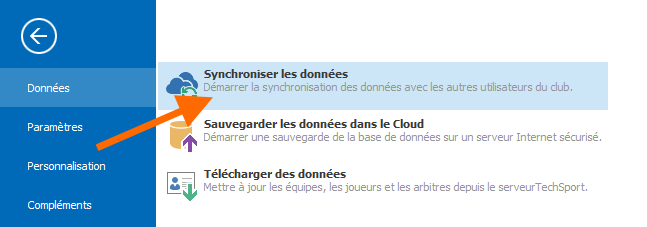
2. Cochez l’option Mise à jour des données TechSPORT, si vous voulez télécharger les nouveaux joueurs et arbitres du serveur TechSPORT. ( ! uniquement pour l’administrateur)
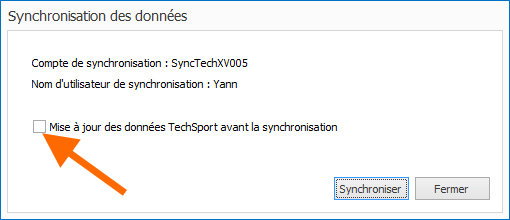
3. Cliquez sur Synchroniser
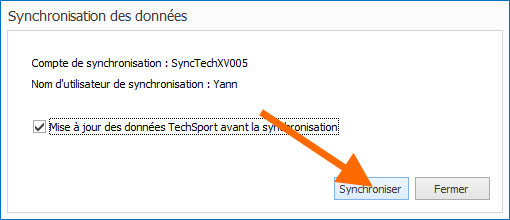
4. La synchronisation des données est en cours. Ne quittez pas l’écran !
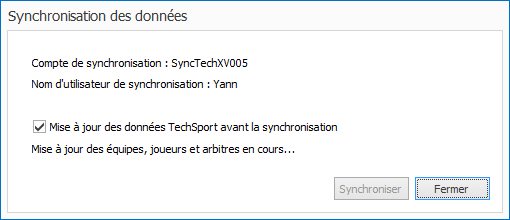
5. Cliquez sur Fermer lorsqu’elle est terminée.
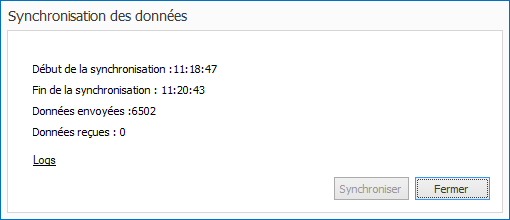
4. Comment changer l’administrateur de la base de données du club ?
1. Cliquez sur Fichier > Paramètres > Préférences club.
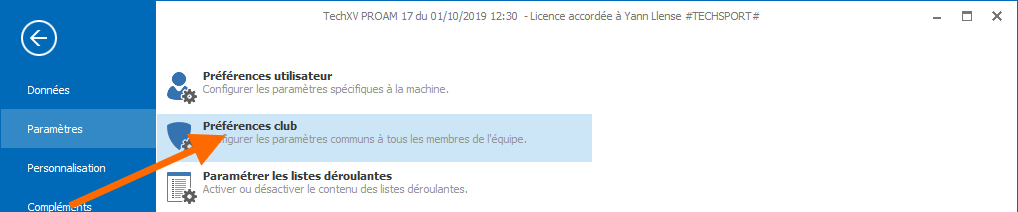
2. Cliquez sur l’onglet Synchronisation.
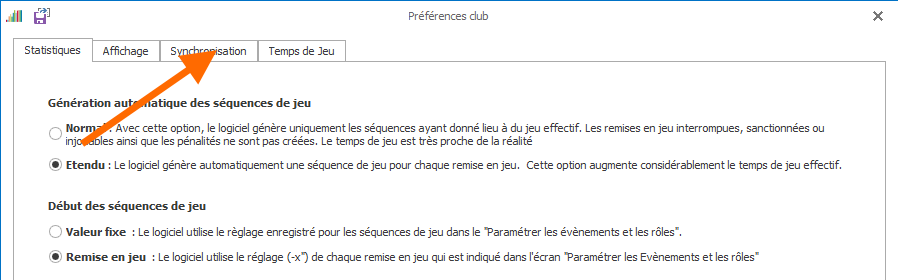
3. Sélectionnez le nouvel administrateur dans la liste des utilisateurs.
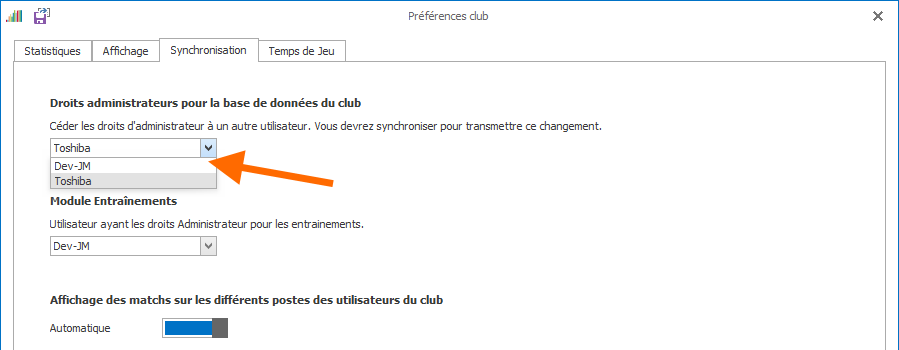
4. Cliquez sur la disquette pour sauvegarder.
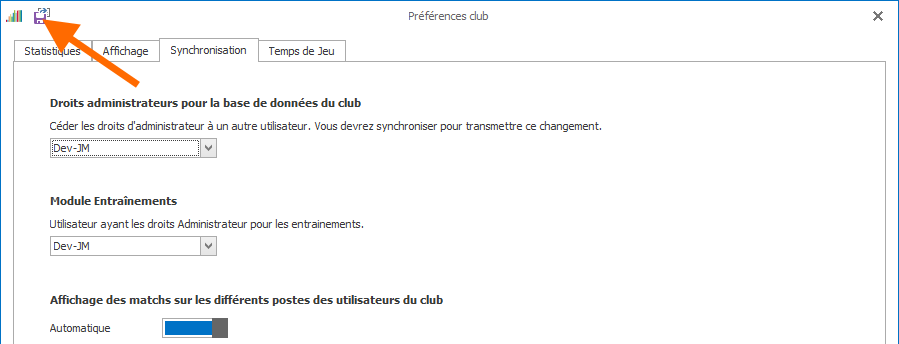
5. Synchroniser les données depuis Fichier > Données > Synchroniser les données.
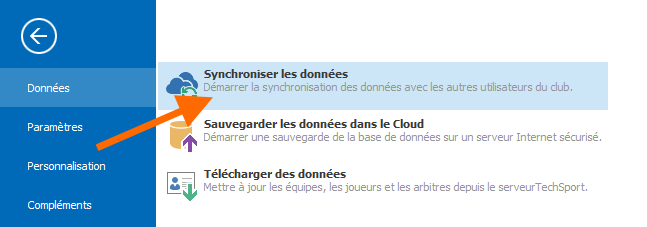
Une fois la synchronisation terminée, vous perdrez tous les privilèges Administrateur.
Le nouvel administrateur doit lui aussi effectuer une synchronisation pour que les droits lui soient attribués par le serveur.